
ส่งออกเป็น Word, PDF หรือรูปแบบไฟล์อื่นใน Pages บน Mac
ในการบันทึกสำเนาเอกสาร Pages ในรูปแบบอื่น ให้คุณส่งออกเอกสารนั้นในรูปแบบใหม่ วิธีนี้มีประโยชน์เมื่อคุณต้องส่งเอกสารให้กับคนอื่นที่ใช้ซอฟต์แวร์ต่างกัน การเปลี่ยนแปลงใดๆ ที่คุณกระทำไปยังเอกสารที่ส่งออกแล้วจะไม่ส่งผลต่อฉบับดั้งเดิม
ถ้าคุณได้เพิ่มเครื่องหมายหรือแก้ไขโดยใช้คำอธิบายประกอบอัจฉริยะ สิ่งเหล่านั้นจะไม่แสดงในเอกสาร Word, EPUB หรือ Pages ’09 ที่ส่งออก คุณสามารถส่งออกเอกสารเป็น PDF โดยให้มีหรือไม่มีคำอธิบายประกอบอัจฉริยะและความคิดเห็นก็ได้
หมายเหตุ: ถ้าไฟล์ต้นฉบับมีรหัสผ่าน รหัสผ่านนั้นจะถูกปรับใช้กับสำเนาที่ส่งออกในรูปแบบ PDF, Word และ Pages ’09 แต่คุณสามารถเปลี่ยนแปลงหรือเอาออกได้
บันทึกสำเนาเอกสาร Pages ในรูปแบบอื่น
เปิดเอกสารแล้วเลือก ไฟล์ > ส่งออกไปยัง > [รูปแบบไฟล์] (จากเมนูไฟล์ที่ด้านบนสุดของหน้าจอของคุณ)
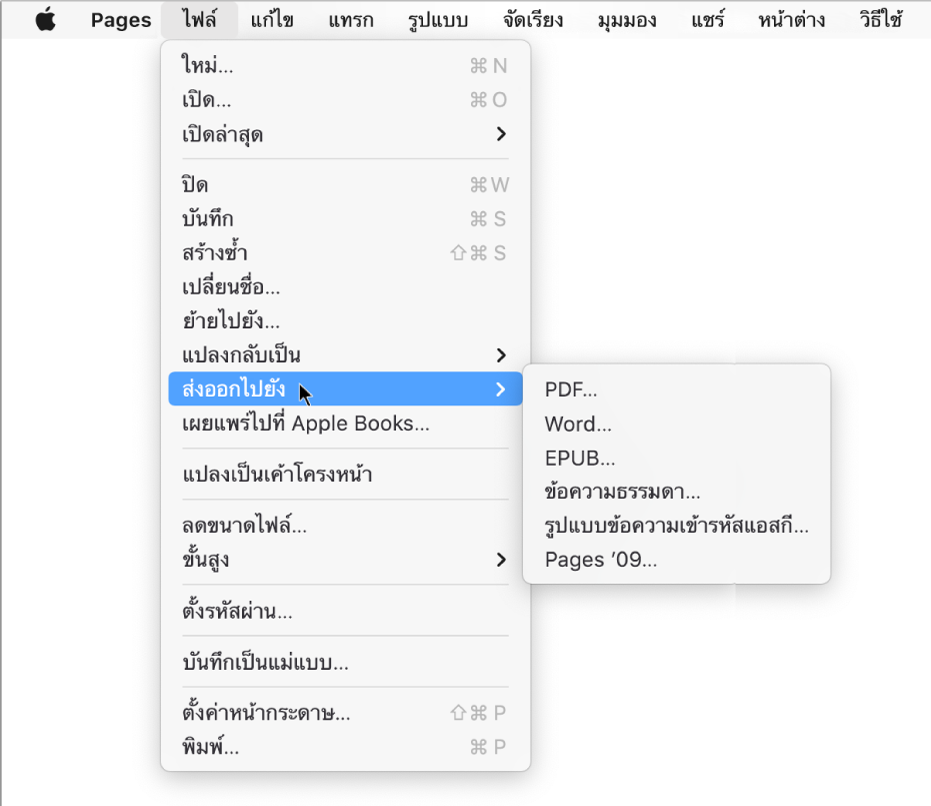
ระบุการตั้งค่าการส่งออก:
ไฟล์ PDF: ไฟล์เหล่านี้สามารถเปิดได้ หรือบางครั้งอาจแก้ไขได้ ด้วยแอปพลิเคชันอย่างเช่น การแสดงตัวอย่าง และ Adobe Acrobat คลิกเมนูคุณภาพของภาพที่แสดงขึ้น แล้วเลือกตัวเลือก (ยิ่งภาพมีคุณภาพสูง ขนาดไฟล์จะยิ่งใหญ่ขึ้น) ถ้าคุณได้เพิ่มคำอธิบายของภาพ รูปวาด เสียง หรือวิดีโอสำหรับเทคโนโลยีเพื่อการช่วยเหลือ (ตัวอย่างเช่น VoiceOver) แล้ว คำอธิบายเหล่านั้นจะถูกส่งออกโดยอัตโนมัติ ในการรวมคำอธิบายประกอบอัจฉริยะหรือความคิดเห็น ให้เลือกกล่องกาเครื่องหมายที่เกี่ยวข้อง ในการรวมแท็กการช่วยการเข้าถึงสำหรับตารางขนาดใหญ่ ให้คลิก ตัวเลือกขั้นสูง จากนั้นเลือก เปิด
Word: ถ้าไฟล์จำเป็นต้องสามารถใช้งานร่วมกับ Microsoft Word เวอร์ชั่นเก่า (1997-2004) ให้คลิก ตัวเลือกขั้นสูง แล้วเลือก .doc จากเมนูที่แสดงขึ้น
EPUB: ใช้รูปแบบนี้เพื่อทำให้เอกสารของคุณสามารถอ่านได้ในตัวอ่าน ebook (เช่น แอปหนังสือ) ป้อนชื่อเรื่องและชื่อผู้เขียน แล้วเลือกตัวเลือกปก
เลือกประเภทเค้าโครงสำหรับเอกสารประมวลผลคำเท่านั้น เค้าโครงแบบคงที่จะรักษาเค้าโครงเอกสารของคุณ และเหมาะกับเอกสารที่มีหลายคอลัมน์หรือหลายรูปมากที่สุด เค้าโครงแบบปรับการไหลอีกครั้งได้จะปรับไปตามขนาดและแนวของหน้าจอ และทำให้ผู้ใช้สามารถเปลี่ยนขนาดแบบอักษรได้ เค้าโครงประเภทนี้เหมาะกับเอกสารที่มีข้อความจำนวนมาก
ในการตั้งค่าคุณสมบัติทางเลือก ให้คลิกลูกศรแสดงผลที่อยู่ถัดจากตัวเลือกขั้นสูง จากนั้นเลือกหมวดหมู่ ระบุภาษาของเอกสาร ตั้งค่ามุมมองเป็นหน้าเดี่ยวหรือหน้าคู่ แล้วเลือกว่าจะใส่สารบัญหรือฝังในแบบอักษรไปด้วยหรือไม่
รูปแบบข้อความธรรมดา (TXT): ข้อความเนื้อหาจะถูกส่งออกเป็นข้อความที่ไม่ได้จัดรูปแบบ กล่องข้อความ รูปร่าง ภาพ เส้น ตาราง และแผนภูมิจะไม่ถูกส่งออก ไม่สามารถส่งออกเอกสารเค้าโครงหน้าในรูปแบบ TXT ได้
เคล็ดลับ: ในการดูว่าคุณมีเอกสารประมวลผลคำหรือเอกสารเค้าโครงหน้า ให้คลิก
 ในแถบเครื่องมือ ถ้ามีแถบที่คั่นหน้าที่ด้านบนสุดของแถบด้านข้าง แสดงว่าเอกสารนั้นเป็นเอกสารประมวลผลคำ
ในแถบเครื่องมือ ถ้ามีแถบที่คั่นหน้าที่ด้านบนสุดของแถบด้านข้าง แสดงว่าเอกสารนั้นเป็นเอกสารประมวลผลคำรูปแบบข้อความเข้ารหัสแอสกี (RTF): เนื้อหาข้อความและตารางถูกส่งออกเป็นข้อความที่จัดรูปแบบ (RTF) และตารางที่จัดรูปแบบแล้ว ถ้าเอกสารมีกล่องข้อความ รูปร่าง เส้น และแผนภูมิที่สามารถส่งออกได้ ข้อมูลเหล่านั้นจะถูกส่งออกเป็นภาพ และเอกสารจะถูกส่งออกในรูปแบบไฟล์ RTFD แอปพลิเคชันอื่นอาจไม่สามารถเปิดไฟล์ RTFD ได้ ไม่สามารถส่งออกเค้าโครงหน้าเอกสารในรูปแบบ RTF หรือรูปแบบ RTFD ได้
Pages ’09: รูปแบบนี้สามารถเปิดได้ด้วย Pages 4.0 ถึง 4.3 บน Mac
ถ้ามีกล่องกาเครื่องหมายรหัสผ่าน ให้ใช้วิธีใดวิธีหนึ่งต่อไปนี้:
ตั้งรหัสผ่าน: เลือกกล่องกาเครื่องหมาย “ต้องใช้รหัสผ่านเพื่อเปิด” จากนั้นป้อนรหัสผ่าน การตั้งค่านี้จะปรับใช้กับสำเนาที่ส่งออกเท่านั้น
เก็บรหัสผ่านของเอกสารต้นฉบับไว้: ตรวจสอบให้แน่ใจว่าได้เลือก “ต้องใช้รหัสผ่านเพื่อเปิด” ไว้แล้ว
ใช้รหัสผ่านอื่นสำหรับสำเนาที่ส่งออก: เลือกกล่องกาเครื่องหมาย “ต้องใช้รหัสผ่านเพื่อเปิด” คลิก เปลี่ยนรหัสผ่าน จากนั้นตั้งรหัสผ่านใหม่
ส่งออกสำเนาโดยไม่มีรหัสผ่าน: เลิกเลือกกล่องกาเครื่องหมาย “ต้องใช้รหัสผ่านเพื่อเปิด”
คลิก ถัดไป จากนั้นป้อนชื่อของเอกสาร (โดยไม่ต้องป้อนนามสกุลไฟล์ เช่น .pdf หรือ .epub ซึ่งจะถูกผนวกไปกับชื่อโดยอัตโนมัติอยู่แล้ว)
ป้อนแท็กอย่างน้อยหนึ่งแท็ก (ไม่บังคับ)
ในการเลือกตำแหน่งที่จะบันทึกสำเนาที่ส่งออก ให้คลิกเมนูตำแหน่งที่แสดงขึ้น จากนั้นเลือกตำแหน่งแล้วคลิก ส่งออก
ส่งออกหนังสือหรือเอกสารอื่นในรูปแบบ EPUB
ในการทำให้สามารถอ่านเอกสารของคุณได้ในตัวอ่าน ebook (เช่น แอปหนังสือ) คุณสามารถส่งออกเอกสารในรูปแบบ EPUB ได้
เปิดเอกสารแล้วเลือก ไฟล์ > ส่งออกไปยัง > EPUB (จากเมนูไฟล์ที่ด้านบนสุดของหน้าจอของคุณ)
ป้อนข้อมูลที่ร้องขอ:
ชื่อเรื่องและผู้เขียน: ป้อนชื่อเรื่องและผู้เขียนที่คุณต้องการให้ผู้ดูเห็นหากคุณเผยแพร่ข้อมูล
ปก: ใช้หน้าแรกของเอกสาร หรือเลือกไฟล์ PDF หรือไฟล์ภาพ
เค้าโครง: สำหรับเอกสารประมวลผลคำ คุณสามารถเลือก "เค้าโครงที่กำหนดไว้" เพื่อรักษาเค้าโครงของหน้า หรือเลือก จัดเรียงตัวอักษรได้ เพื่อให้ผู้อ่านสามารถปรับขนาดอักษรและลักษณะ (ซึ่งอาจเปลี่ยนแปลงปริมาณเนื้อหาที่สามารถเห็นในแต่ละหน้า) ได้ เอกสารเค้าโครงของหน้าสามารถใช้เค้าโครงที่กำหนดไว้ได้เท่านั้น
หมวดหมู่และภาษา: คลิก ตัวเลือกขั้นสูง แล้วกำหนดหมวดหมู่สำหรับเอกสาร EPUB และบ่งบอกภาษาของเอกสาร
ดูเป็น: คลิก ตัวเลือกขั้นสูง จากนั้นเลือก หน้าเดี่ยว เพื่อแสดงทีละหน้า หรือเลือก หน้าคู่ เพื่อแสดงหน้าคู่แบบต่อเนื่องกัน
ใช้สารบัญ: คลิก ตัวเลือกขั้นสูง แล้วเลือก ใช้สารบัญ หากคุณต้องการใส่สารบัญที่คุณได้สร้างไว้
แบบอักษรที่ฝังใน: คลิก ตัวเลือกขั้นสูง แล้วเลือกกล่องกาเครื่องหมายเพื่อรวมแบบอักษร TrueType และแบบอักษร OpenType ในเอกสาร EPUB ของคุณ
คลิก ถัดไป จากนั้นป้อนชื่อสำหรับเอกสาร
นามสกุลไฟล์ .epub จะถูกผนวกกับชื่อเอกสารโดยอัตโนมัติ
ป้อนแท็กอย่างน้อยหนึ่งแท็ก (ไม่บังคับ)
ในการเลือกตำแหน่งที่จะบันทึกเอกสาร ให้คลิกเมนูตำแหน่งที่แสดงขึ้น จากนั้นเลือกตำแหน่งแล้วคลิก ส่งออก
ในการทำให้หนังสือของคุณมีให้ซื้อหรือดาวน์โหลดจากแอปหนังสือ คุณสามารถเผยแพร่ต่อแอปหนังสือโดยตรงผ่าน Pages ไฟล์ EPUB จะถูกสร้างในขั้นตอนนี้ คุณไม่จำเป็นต้องส่งออกหนังสือเป็นรูปแบบ EPUB ก่อน